Kali ini saya akan membahas mengenai cara cek kecepatan CPU Prosesor Windows 10, Windows 11 juga bisa dengan mudah.
Setiap komputer pasti menggunakan perangkat keras yang bernama prosesor, yang juga dikenal dengan CPU.
CPU komputer atau laptop ada beberapa jenis yang dibuat oleh Intel maupun AMD dan memiliki kecepatan yang berbeda.
Untuk menemukan informasi tentang kecepatan prosesor atau CPU, anda tidak perlu susah payah mencarinya karena sudah ada langsung di salah satu menu di Windows.
Setidaknya ada beberapa cara untuk mengetahui kecepatan CPU atau prosesor yang anda pakai di Windows ini.
Cara Cek Kecepatan CPU Prosesor Windows 10 Dengan Mudah
Ada beberapa cara untuk cek berapa kecepatan dan penggunaan prosesor di window antara lain dengan aplikasi tambahan maupun langsung melalui Windows.
1. Cek Kecepatan Prosesor CPU di Windows Melalui Settings
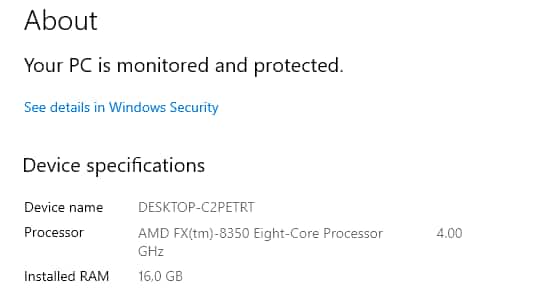
Pertama anda bisa cek kecepatan prosesor yang anda gunakan di komputer / laptop melalui settings. Berikut cara lengkap cek kecepatan cpu di Windows 10.
- Tekan tombol di keyboard Windows + i untuk masuk menu Settings.
- Pilih menu System > About.
- Pada menu specification perhatikan tulisan processor.
- Itulah informasi tentang kecepatan CPU prosesor yang anda gunakan sekarang.
2. Cek Kecepatan CPU Melalui Task Manager Windows 10
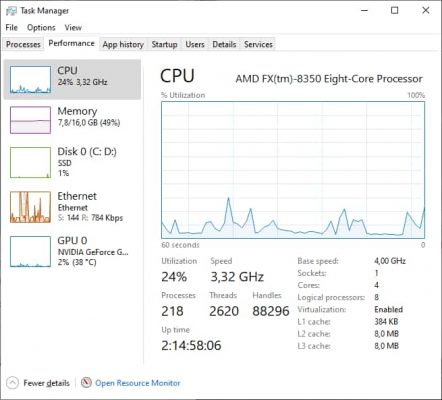
Kita juga bisa cek berapa konsumsi kecepatan prosesor atau cpu secara realtime di Windows 10 melalui task manager. Berikut langkah mudahnya.
- Buka Task Manager Windows 10 dengan menekan keyboard tombol CTRL + SHIFT + ESC.
- Selanjutnya pilih sub menu Performance.
- Berikutnya pilih menu CPU.
- Informasi kecepatan CPU akan ditampilkan secara detail.
3. Cek Kecepatan Prosesor Windows Dengan Aplikasi CPU-Z

Untuk mengetahui lebih detail mengenai prosesor atau cpu di komputer anda, anda bisa memakai aplikasi bernama CPU-Z yang dapat diinstall di Windows.
Berikut cara mengetahui speed cpu atau prosesor dengan mudah di Windows 10.
- Download dan instal CPU-Z.
- Selanjutnya buka CPU-Z.
- Lalu pilih tab menu CPU.
- Informasi kecepatan CPU akan ditampilkan dengan detail.
Kesimpulan
Nah kira kira begitulah ketiga cara cek kecepatan cpu prosesor Windows 10 atau Windows 11 dengan mudah dan cepat.
Somaga informasi ini membantu untuk anda.
selamat mencoba dan semoga berhasil, terimakasih.
Saya suka menulis tentang teknologi, terutama Internet, PC dan juga Smartphone. Dengan latar belakang teknik komputer, saya menyederhanakan konsep teknis dalam artikel dan panduan / tutorial.





